Cursus
Lorsque vous travaillez dans Excel, les nombres peuvent parfois être stockés sous forme de texte. Cela se produit généralement lors de l'importation de données à partir de pages web, de bases de données, de fichiers PDF ou de fichiers texte. Vous pouvez le reconnaître lorsque vous voyez des chiffres s'aligner à gauche d'une cellule, des formules qui ne se calculent pas correctement ou de petits triangles verts qui apparaissent dans le coin des cellules.
S'ils ne sont pas corrigés, les chiffres stockés sous forme de texte peuvent entraîner des problèmes, tels que des erreurs dans les formules SUM(), des tableaux croisés dynamiques inexacts et des graphiques erronés. Ces problèmes peuvent compromettre l'exactitude des rapports et ralentir le traitement des données. Si vous avez besoin de rafraîchir vos compétences en Excel, je vous recommande de suivre notre cours Préparation des données dans Excel pour apprendre à nettoyer et à préparer des données provenant de différentes sources.
Comment identifier les nombres stockés sous forme de texte
J'ai indiqué comment vous pouviez identifier le problème des "nombres stockés sous forme de texte". Voici quelques méthodes simples pour vérifier si Excel se comporte bizarrement :
- Les nombres stockés sous forme de texte apparaissent souvent alignés à gauche dans leurs cellules (les vrais nombres sont alignés à droite par défaut) et peuvent afficher un petit triangle vert comme indicateur d'erreur.
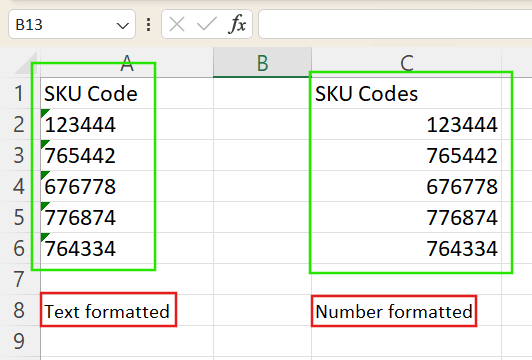
Les nombres au format texte sont alignés à gauche dans Excel. Image par l'auteur.
- Vous pouvez utiliser la formule
ISNUMBER()pour vérifier. Par exemple, en entrant=ISNUMBER(A2), vous obtiendrezTRUEsi la valeur contenue dansA2est bien un nombre etFALSEs'il s'agit d'un texte.
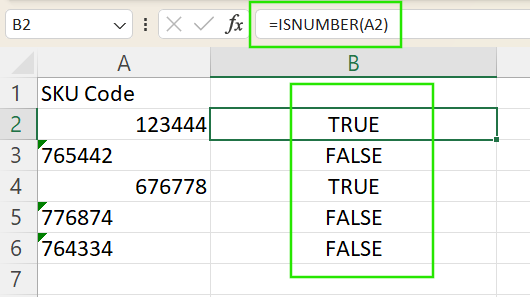
- La barre d'état d'Excel fournit d'autres indices : Lorsque vous sélectionnez une plage de nombres réels, vous verrez généralement
SUM,AVERAGE, etCOUNTs'afficher automatiquement. Si la sélection comprend des nombres stockés sous forme de texte, seule la pageCOUNTpeut s'afficher, ce qui est un signe certain d'un problème de données.
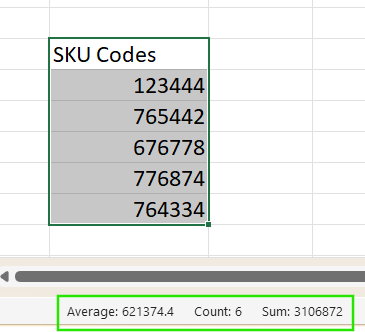
Je vous recommande de consulter notre tutoriel sur Comment nettoyer les données dans Excel pour apprendre différentes techniques de nettoyage des données dans Excel, notamment la suppression des doublons, le traitement des valeurs manquantes et le maintien d'un formatage cohérent.
Méthodes pour convertir du texte en nombres dans Excel
Maintenant que vous voyez le problème, trouvons une solution. Excel propose plusieurs méthodes pour convertir les nombres formatés en texte en véritables valeurs numériques. Le choix de la bonne approche dépend de la manière dont vos données sont structurées et du problème spécifique auquel vous êtes confronté. Vous trouverez ci-dessous les techniques les plus courantes, accompagnées d'instructions étape par étape et de conseils pratiques.
Utilisez la fonction de vérification des erreurs de conversion en nombre
Si Excel détecte des nombres stockés sous forme de texte, un petit triangle vert apparaît dans le coin de la cellule. Pour y remédier :
- Sélectionnez la cellule ou la plage de cellules.
- Cliquez sur l'icône jaune en forme de point d'exclamation qui apparaît.
- Choisissez Convertir en nombre dans le menu déroulant.
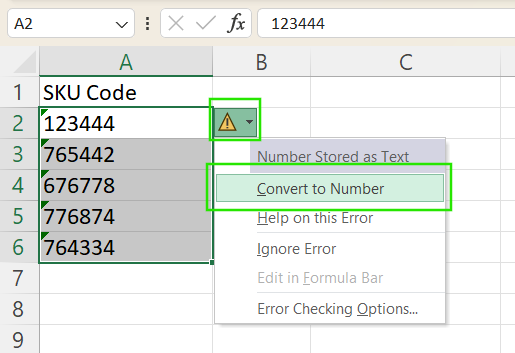
Cette méthode est rapide mais ne fonctionne que si Excel reconnaît automatiquement le problème.
Modifier le format de la cellule en général ou en nombre
Vous pouvez modifier manuellement le format des cellules pour convertir du texte en chiffres en procédant comme suit :
- Sélectionnez les cellules à convertir.
- Allez à la page Accueil l'onglet
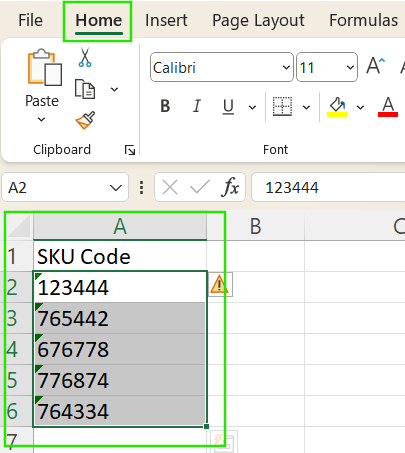
- Dans le Nombre ouvrez la liste déroulante et sélectionnez Général ou Nombre.
Cette méthode fonctionne mieux avant la saisie des données. Si les nombres sont déjà stockés sous forme de texte, le simple fait de modifier le format risque de ne pas les convertir et vous devrez peut-être utiliser une méthode supplémentaire pour forcer le changement.
Utilisez la fonction Collage spécial et multipliez par 1
La méthodePaste Special force Excel à traiter le texte comme des nombres. Pour appliquer cette méthode :
- Tapez
1dans n'importe quelle cellule vide. - Copiez cette cellule (Ctrl + C).
- Sélectionnez la plage de cellules contenant des nombres formatés comme du texte.
- Cliquez avec le bouton droit de la souris → Coller spécial → Choisissez Multiplier → Cliquez sur CLIQUEZ SUR OK.
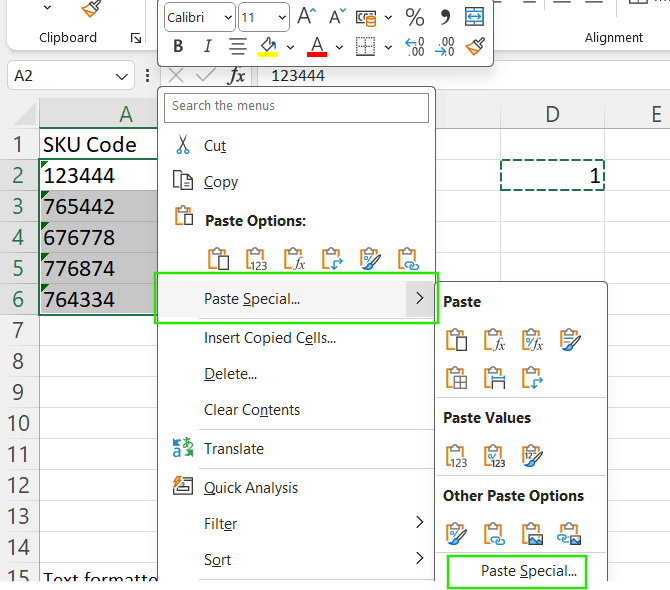
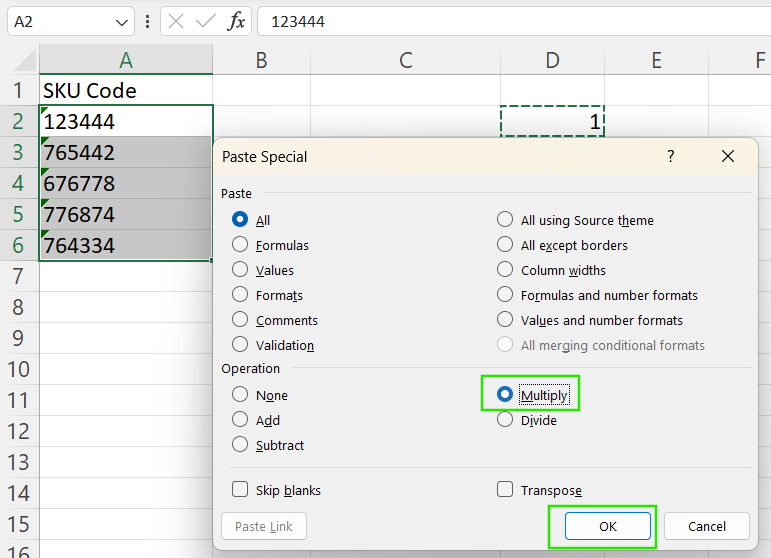
Cette opération multiplie chaque cellule par 1, convertissant le texte en nombres, car la multiplication par 1 préserve les valeurs d'origine tout en obligeant Excel à réévaluer le contenu des cellules.
Effectuer des opérations arithmétiques simples (additionner 0, multiplier par 1)
Cette méthode est similaire à la précédente. Au lieu de la multiplication, nous pourrions utiliser l'addition.
- Saisissez
=A2+0dans une nouvelle colonne pour convertir le texte en chiffres. - Faites glisser vers le bas pour l'appliquer à d'autres cellules.
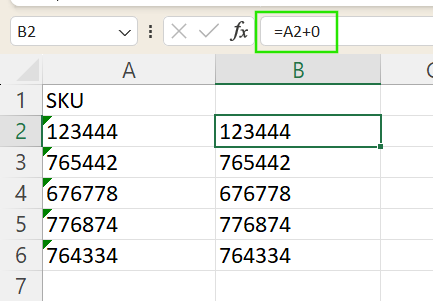
- Si vous le souhaitez, vous pouvez définir le format de la colonne de la formule comme suit Général si nécessaire.
Utiliser le texte dans les colonnes
L'outilText to Columns permet de réinitialiser le format lorsque les autres méthodes échouent. Cette méthode ré-analyse les valeurs et les convertit en nombres, même sans fractionner les données.
- Sélectionnez les cellules.
- Aller à Données > Texte en colonnes.
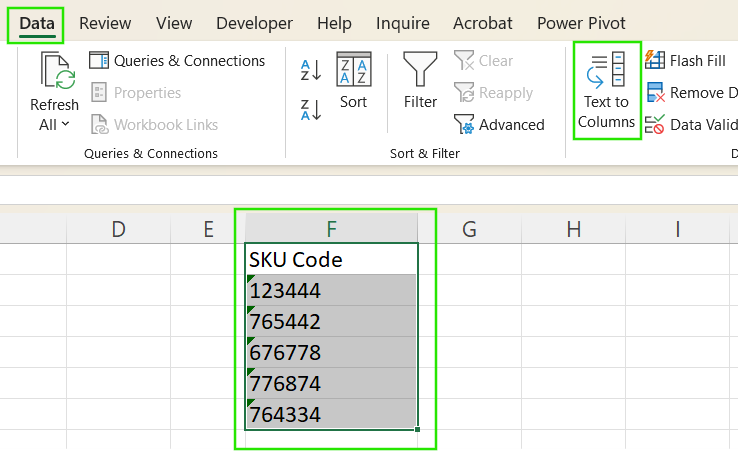
- Choisissez Délimité > Cliquez sur Suivant (ne sélectionnez pas de délimiteurs) > Cliquez sur (ne sélectionnez pas de délimiteurs) > Terminez

Utilisez la fonction VALUE()
La fonction VALUE() convertit du texte en chiffres à l'aide d'une formule :
- Supposons que la cellule "A2" contienne des nombres au format texte. Dans une cellule vierge, entrez
=VALUE(A2). - Faites glisser la formule vers le bas pour l'appliquer à d'autres cellules si nécessaire.
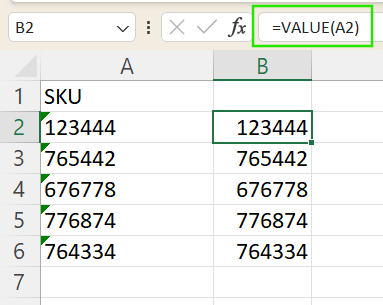
La fonction VALUE() peut également traiter des dates et des heures au format texte.
Résolution des cas où les méthodes standard échouent
Les méthodes de conversion standard dans Excel échouent parfois en raison de problèmes cachés tels que des espaces invisibles, des caractères non imprimables ou un formatage inhabituel, en particulier dans les données importées à partir de PDF, de pages web ou après avoir divisé des cellules. Les problèmes les plus courants sont les espaces en tête ou en queue de colonne, les espaces insécables ou les symboles cachés qui empêchent Excel de reconnaître les valeurs comme des nombres, même si elles semblent correctes à la surface.
Pour résoudre ces cas difficiles, Excel propose les fonctions de nettoyage suivantes :
- La fonction TRIM() supprime les espaces supplémentaires du texte, en particulier les espaces de début ou de fin qui empêchent une conversion correcte.
Consultez notre tutoriel sur la suppression des espaces dans Excel pour découvrir les différentes méthodes de suppression des espaces et les astuces pour traiter les caractères spéciaux dans vos données.
- La fonction CLEAN() supprime les caractères non imprimables qui peuvent provenir de sources externes, telles que les PDF.
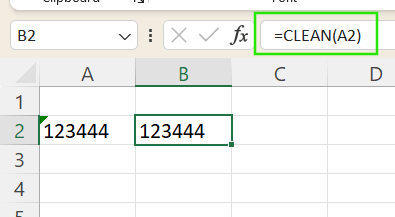
- Si vous soupçonnez un formatage invisible ou des symboles étranges, vous pouvez utiliser
=UNICODE(LEFT(A2, 1))pour vérifier le code du premier caractère d'une cellule.
Consultez notre tutoriel Comment extraire un nombre d'une chaîne de caractères dans Excel pour comprendre comment séparer le texte des nombres afin de nettoyer vos données.
Points clés à retenir
Lorsque vous traitez des nombres stockés sous forme de texte dans Excel, commencez toujours par vérifier s'il s'agit d'un simple formatage ou d'un véritable stockage de texte. Commencez par les solutions les plus simples, comme l'utilisation de la vérification des erreurs ou la modification du format des cellules, et passez aux formules ou aux corrections manuelles si nécessaire pour les cas plus difficiles. Pour les données provenant de sources externes telles que le web, les PDF ou les bases de données, veillez à les nettoyer soigneusement à l'aide d'outils tels que TRIM() et CLEAN() afin de garantir une conversion précise et des calculs fiables.
Je vous recommande de suivre notre cours Analyse de données dans Excel pour continuer à pratiquer vos compétences et notre parcours de compétences Fondamentaux d'Excel pour apprendre les techniques avancées de nettoyage des données et les fonctions disponibles dans les dernières versions d'Excel.
Faites progresser votre carrière avec Excel
Acquérir les compétences nécessaires pour optimiser Excel - aucune expérience n'est requise.
FAQ sur Excel
Comment repérer rapidement les numéros enregistrés sous forme de texte ?
Recherchez les cellules alignées à gauche, les triangles d'erreur verts ou utilisez la formule =ISNUMBER() qui renvoie FALSE.
Comment fonctionne la fonction Coller spécial multiplier par 1 ?
La multiplication par 1 oblige Excel à réinterpréter le texte en chiffres. Copiez 1, sélectionnez les cellules de texte et utilisez Paste Special > Multiply.
Quand dois-je utiliser la fonction Texte en colonnes ?
Utilisez-le lorsque les autres méthodes échouent. Il transforme le texte en chiffres, même en cas de problèmes de formatage cachés.
Comment corriger les numéros dans les importations PDF désordonnées ?
Utilisez TRIM() et CLEAN() pour supprimer les espaces cachés ou les caractères non imprimables.
Comment détecter les caractères invisibles ?
Utilisez =UNICODE(LEFT(A1,1)) pour trouver des symboles cachés au début d'une cellule.
